在Photoshop(简称PS)中,放大或缩小图片是图像处理的基本操作之一,无论是为了调整图像尺寸以适应特定布局,还是为了更细致地编辑细节,这一功能都至关重要。下面,我们将分点详细介绍如何在PS中放大或缩小图片。
**一、使用“图像大小”调整**
1. **打开图片**:首先,在PS中打开你想要调整大小的图片。
2. **访问“图像大小”**:点击顶部菜单栏的“图像”选项,然后选择“图像大小”(或使用快捷键Alt+Ctrl+I)。
3. **调整尺寸**:在弹出的“图像大小”对话框中,你可以看到当前图像的宽度、高度和分辨率。通过修改这些数值,可以直接调整图片的大小。注意,勾选“重新采样”选项时,PS会根据新的尺寸重新计算像素,这可能会影响图片的清晰度。
**二、使用“自由变换”工具**
1. **选择图层**:确保你想要调整大小的图片图层被选中。
2. **激活“自由变换”**:按下Ctrl+T(Windows)或Cmd+T(Mac)激活自由变换工具。此时,图片周围会出现一个变换框。
3. **调整大小**:将鼠标指针放在变换框的角点上,按住Shift键(以保持长宽比)并拖动鼠标,即可按比例放大或缩小图片。如果你不需要保持长宽比,可以直接拖动角点进行自由调整。
4. **应用变换**:调整完成后,按Enter键(Windows)或Return键(Mac)应用变换。
**三、使用“画布大小”调整**
虽然“画布大小”主要用于调整画布(而非图像本身)的尺寸,但在某些情况下,它也可以间接用于放大或缩小图片的效果。例如,通过增加画布大小并在边缘添加空白区域,可以模拟缩小图片的效果;或者,通过裁剪画布来去除边缘的多余部分,可以间接实现放大图片中特定区域的目的。
掌握以上方法,你就能在PS中灵活地进行图片的放大和缩小操作了。无论是为了优化图像质量,还是为了满足特定的设计需求,这些技巧都将为你提供有力的支持。